電腦重灌時找不到硬碟?怎麼辦?
在大部分情況下, 要重灌電腦就是下載 Windows ISO 檔做成光碟或開機隨身碟,然後開機進入系統安裝模式就可以了。不過在少部分情況下,一些較新的電腦機型會在開機進入系統安裝流程出現「您要在哪裏安裝 Windows?」畫面時,出現找不到磁碟機、整個磁碟區空空如也什麼都沒有的問題。
明明電腦原本就安裝了一個SSD外加一個傳統硬碟,重灌前也可以正常使用,怎麼在選擇磁碟時什麼都看不到呢?

此時在系統安裝畫面會出現「找不到任何磁碟機。若要取得存放裝置驅動程式,,
很多時候我們只要在 BIOS 裡面關閉「VMD controller」功能,就可以直接重灌電腦。 VMD 主要是 Intel 在其 11 代 CPU 之後於一般 PC 平臺提供的提供跨控制器磁碟管理技術,如果你原本用的好好的就不用去動他,如果你要重灌時發現無法找到磁碟機又不知道要另外裝什麼驅動程式,把 VMD 關了就能像以前一樣直接重灌電腦了。
注意! 操作前請先把電腦裡全部硬碟的檔案或文件照片都另外備份到外接硬碟或雲端硬碟,避免任何操作不慎而造成資料遺失或毀損。
在 BIOS 關閉 VMD 的方法
第1步 讓電腦重開機在出現第一個畫面時按鍵盤上的「DEL」或「F2」(不同電腦會有不同按鍵),進入 BIOS 設定畫面。
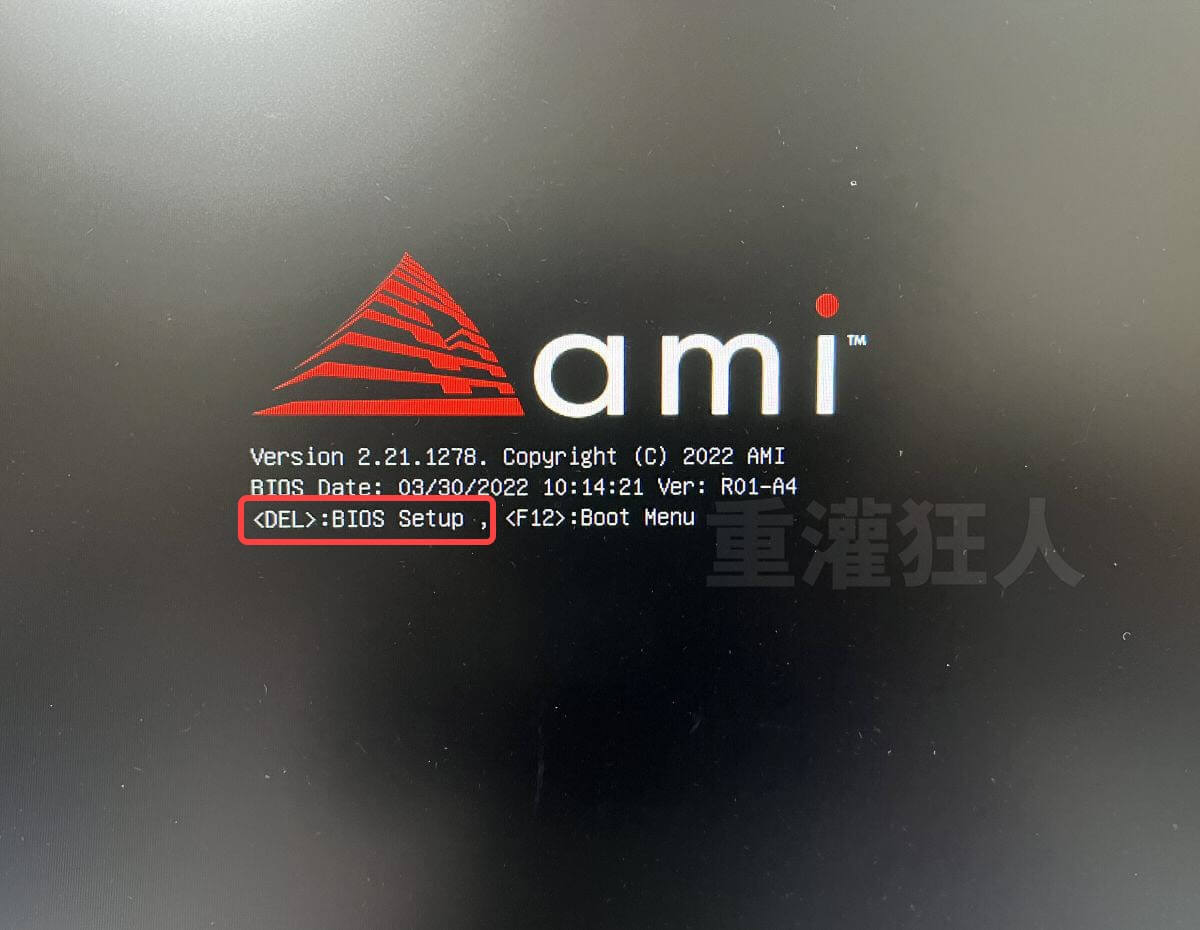
第2步 進入 BIOS 設定畫面後在「Advanced」選單裡面找到「VMD setup menu」或其他標示「VMD」的項目,按進去。如果怎樣都找不到 VMD 的設定,那可能就不是這個問題造成的。
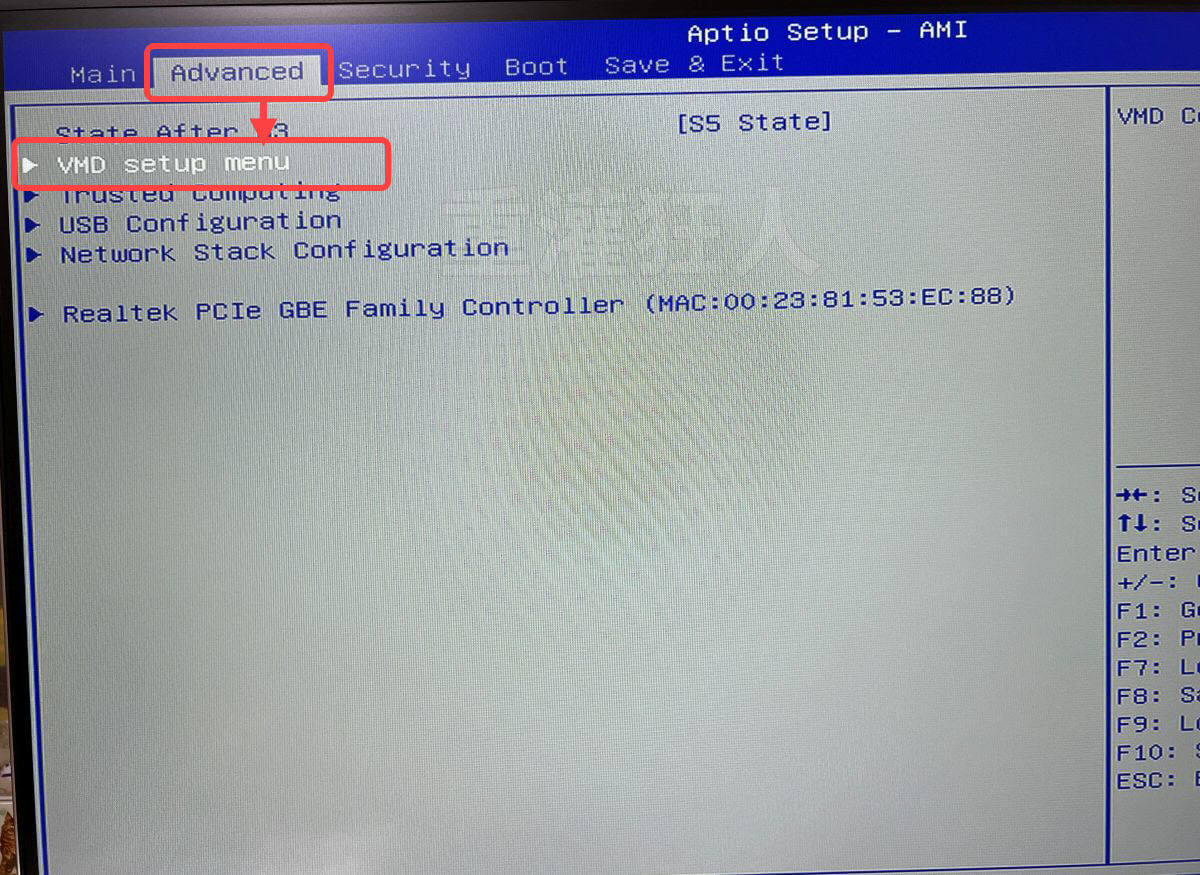
第3步 按了「VMD setup menu」後再選「Disabled」。

第4步 關閉 VMD 功能後,選單會顯示「Disabled」,接著按鍵盤上的「F10」儲存設定後重開機。
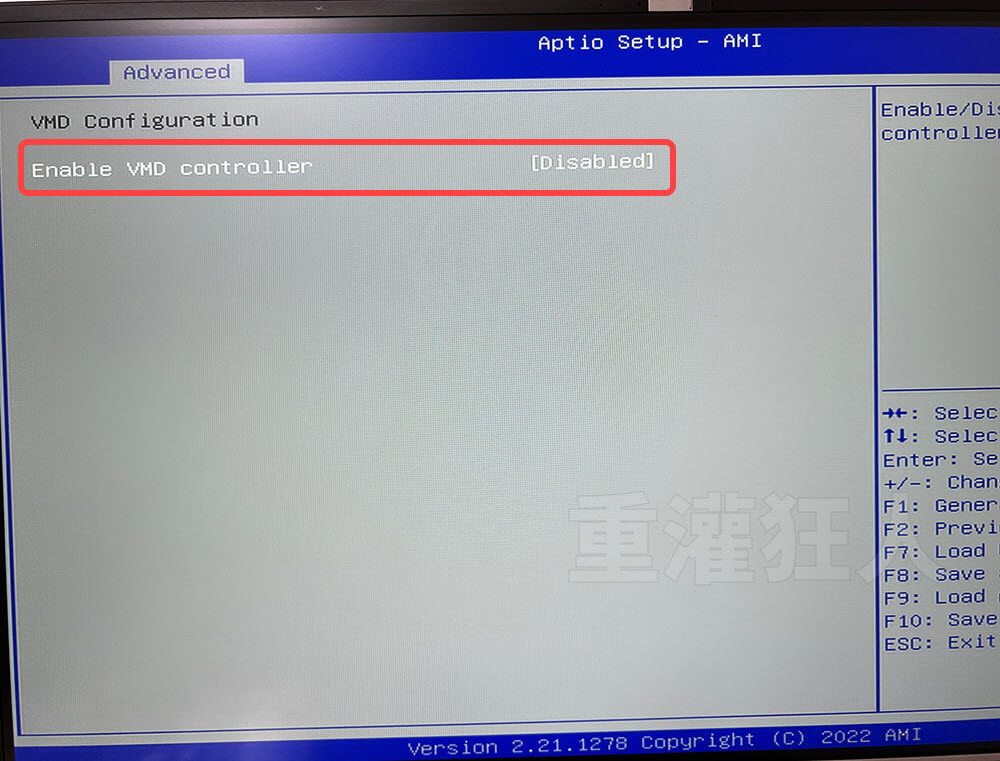
第5步 重開機後用你的光碟或開機隨身碟啟動電腦,就可以在系統安裝流程中看到電腦裡的磁碟機啦。
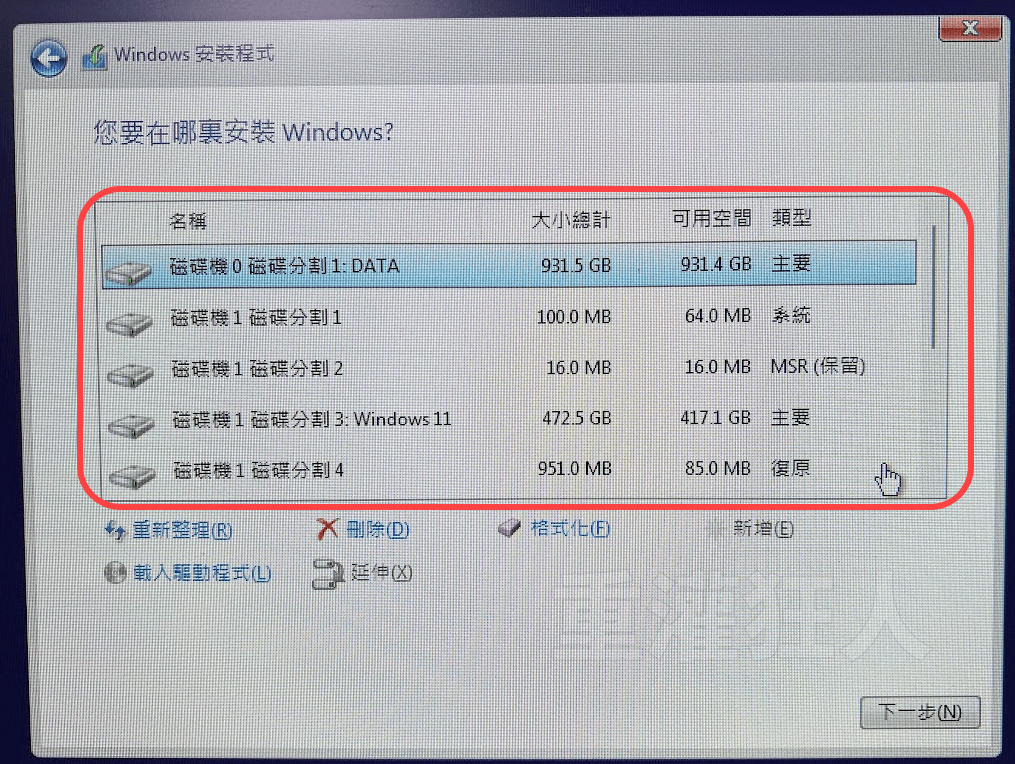
在找不到硬碟的那個畫面,按下載入驅動程式,找到 Intel® RST 的 Driver 就可以 Load 到了
文章裡有些地方打成「VDM」
改好了,謝謝指正。